win10背景图片显示不全怎么办 如何调整win10显示器分辨率以解决不满屏的问题
更新时间:2023-07-27 13:03:57作者:jiang
win10背景图片显示不全怎么办,当我们使用Windows 10操作系统时,有时可能会遇到一个问题:背景图片无法完全显示在屏幕上,这可能会让我们感到困扰,因为我们希望能够欣赏到完整的图片。不用担心这个问题是可以解决的。通过调整Windows 10的显示器分辨率,我们可以轻松地解决屏幕不满的问题。下面我们将介绍如何进行操作,让您的背景图片完美显示在屏幕上。
推荐下载:win10正式版
处理方法如下:
1、首先我们在windows10电脑左下角自带的搜索功能里输入“控制面板”并打开;
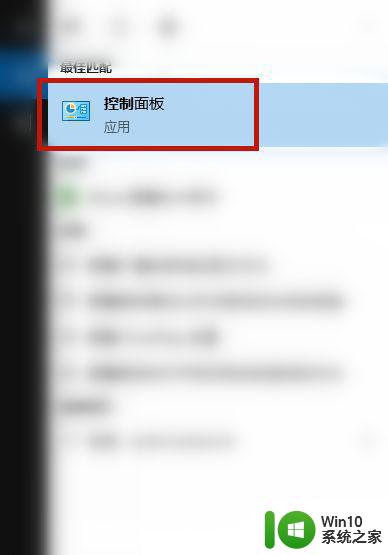
2、找到“NVIDIA控制面板”并点击;
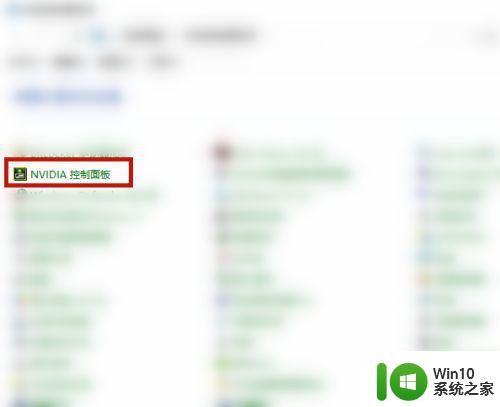
3、在左侧的“显示”下找到“调整桌面尺寸和位置”并点击;
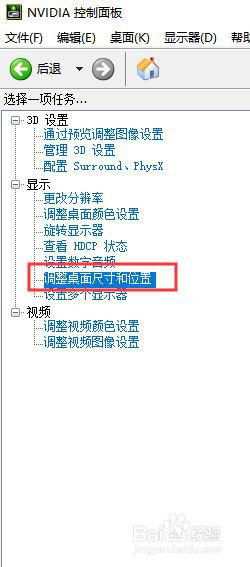
4、在右侧的详情页下选择“应用以下设置”下面的“缩放”里选择“全屏”并且点击应用即可。
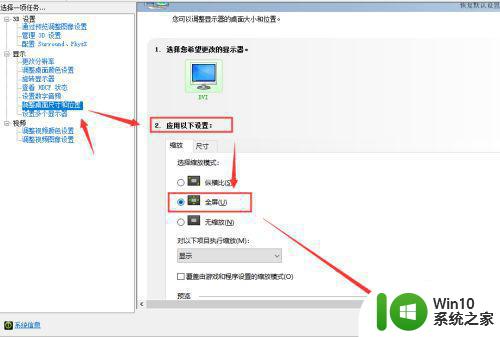
以上就是win10背景图片显示不全的解决方法,如果您还有疑问,可以按照小编的方法进行操作,希望这篇文章能够帮助到您。
win10背景图片显示不全怎么办 如何调整win10显示器分辨率以解决不满屏的问题相关教程
- Win10背景幻灯片图片显示不完整的原因 如何调整Win10背景幻灯片契合度以完整显示图片
- win10怎么去掉调分辨率后出现的黑边 如何解决win10修改分辨率后屏幕显示不全的问题
- win10如何调整双屏显示器分辨率 win10如何设置双屏显示器不同分辨率
- w10电脑分辨率调了后屏幕显示黑边怎么办 w10电脑分辨率调整后屏幕显示问题解决方法
- win10显示屏不是全屏如何调整 win10显示屏屏幕分辨率不对怎么办
- 显示器有黑边无法全屏win10分辨率也没用怎么办 win10显示器黑边无法全屏分辨率调节
- win10如何调整分屏显示器的分辨率 在win10电脑上如何实现分屏显示并拖拽软件到不同的屏幕上
- win10屏幕不满屏如何设置 win10分辨率设置不全屏如何调整
- win10电脑显示分辨率不正常修复方法 win10分辨率调整后显示不正常怎么办
- window10电脑调完分辨率显示不全怎么办 Windows10电脑分辨率设置后显示不全怎么办
- win10不能全屏有黑边怎么办 win10显示器分辨率调整后出现黑边怎么解决
- win10分辨率呈灰色状态的解决方法 win10显示分辨率无法调整
- 蜘蛛侠:暗影之网win10无法运行解决方法 蜘蛛侠暗影之网win10闪退解决方法
- win10玩只狼:影逝二度游戏卡顿什么原因 win10玩只狼:影逝二度游戏卡顿的处理方法 win10只狼影逝二度游戏卡顿解决方法
- 《极品飞车13:变速》win10无法启动解决方法 极品飞车13变速win10闪退解决方法
- win10桌面图标设置没有权限访问如何处理 Win10桌面图标权限访问被拒绝怎么办
win10系统教程推荐
- 1 蜘蛛侠:暗影之网win10无法运行解决方法 蜘蛛侠暗影之网win10闪退解决方法
- 2 win10桌面图标设置没有权限访问如何处理 Win10桌面图标权限访问被拒绝怎么办
- 3 win10关闭个人信息收集的最佳方法 如何在win10中关闭个人信息收集
- 4 英雄联盟win10无法初始化图像设备怎么办 英雄联盟win10启动黑屏怎么解决
- 5 win10需要来自system权限才能删除解决方法 Win10删除文件需要管理员权限解决方法
- 6 win10电脑查看激活密码的快捷方法 win10电脑激活密码查看方法
- 7 win10平板模式怎么切换电脑模式快捷键 win10平板模式如何切换至电脑模式
- 8 win10 usb无法识别鼠标无法操作如何修复 Win10 USB接口无法识别鼠标怎么办
- 9 笔记本电脑win10更新后开机黑屏很久才有画面如何修复 win10更新后笔记本电脑开机黑屏怎么办
- 10 电脑w10设备管理器里没有蓝牙怎么办 电脑w10蓝牙设备管理器找不到
win10系统推荐
- 1 萝卜家园ghost win10 32位安装稳定版下载v2023.12
- 2 电脑公司ghost win10 64位专业免激活版v2023.12
- 3 番茄家园ghost win10 32位旗舰破解版v2023.12
- 4 索尼笔记本ghost win10 64位原版正式版v2023.12
- 5 系统之家ghost win10 64位u盘家庭版v2023.12
- 6 电脑公司ghost win10 64位官方破解版v2023.12
- 7 系统之家windows10 64位原版安装版v2023.12
- 8 深度技术ghost win10 64位极速稳定版v2023.12
- 9 雨林木风ghost win10 64位专业旗舰版v2023.12
- 10 电脑公司ghost win10 32位正式装机版v2023.12